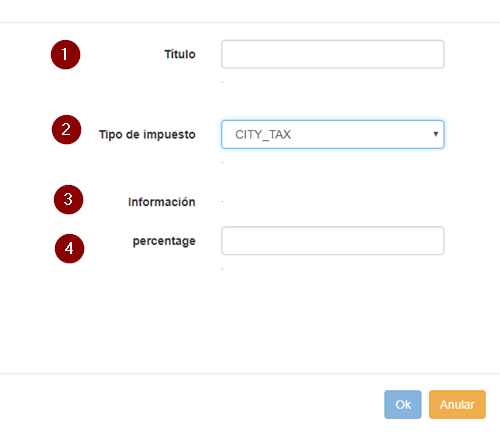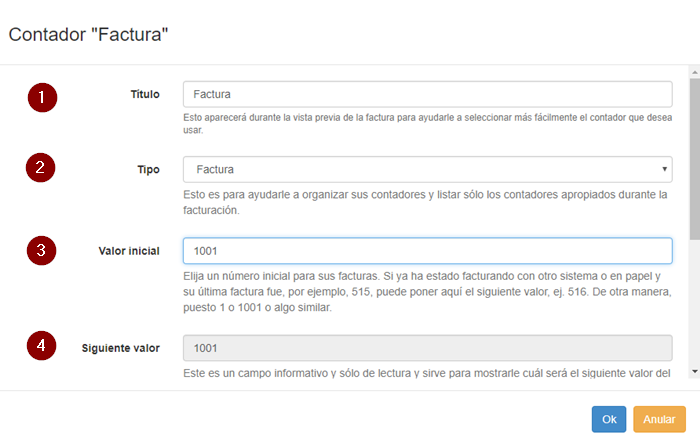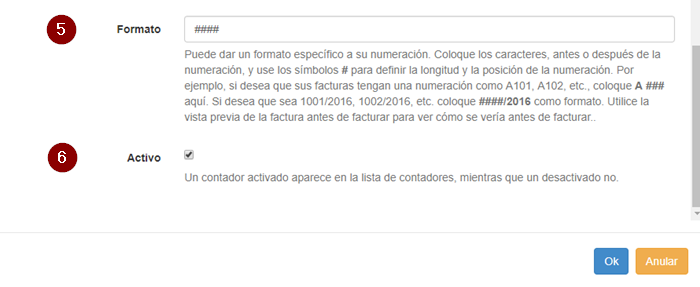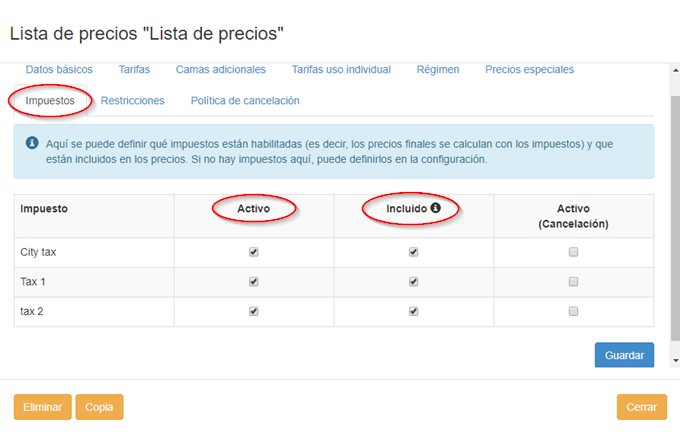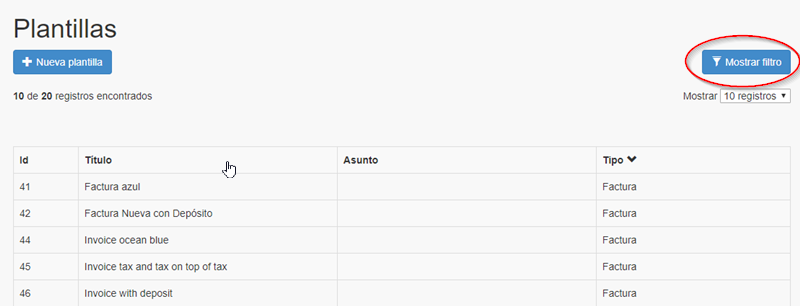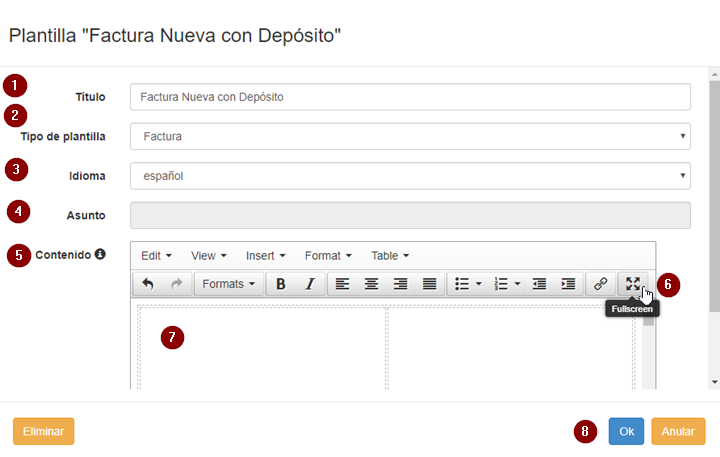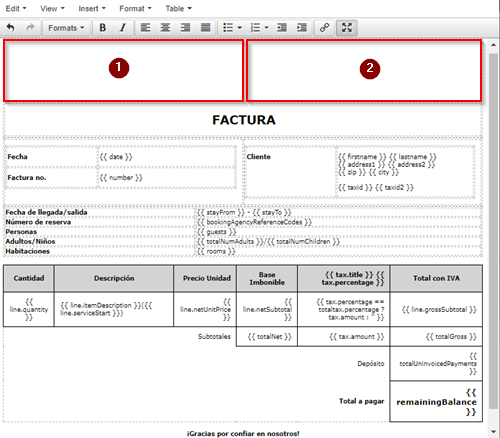Diferencia entre revisiones de «Facturación»
| Línea 17: | Línea 17: | ||
Los campos deben ser llenados de acuerdo a las siguientes instrucciones: | Los campos deben ser llenados de acuerdo a las siguientes instrucciones: | ||
| − | + | [[Archivo:inv_es.png]] | |
'''1. Título:''' El título del impuesto, tal como aparecerá en la factura/recibo. | '''1. Título:''' El título del impuesto, tal como aparecerá en la factura/recibo. | ||
| Línea 39: | Línea 39: | ||
Los campos deben ser llenados de acuerdo con las instrucciones siguientes: | Los campos deben ser llenados de acuerdo con las instrucciones siguientes: | ||
| − | + | [[Archivo:inv2_es.png]][[Archivo:inv3_es.png]] | |
'''1. Título:''' Este título es para uso interno y aparecerá durante la vista previa de la factura para facilitar la selección del contador (no se mostrará en la factura). | '''1. Título:''' Este título es para uso interno y aparecerá durante la vista previa de la factura para facilitar la selección del contador (no se mostrará en la factura). | ||
| Línea 61: | Línea 61: | ||
Siguiendo los pasos: '''Opciones''' ⇒ '''Configuración''' ⇒ '''Política de precios''' ⇒ '''Listas de precios''' y haciendo clic en el nombre de la lista de precios, la siguiente pantalla se mostrará al hacer clic en la pestaña '''"Impuestos"'''. | Siguiendo los pasos: '''Opciones''' ⇒ '''Configuración''' ⇒ '''Política de precios''' ⇒ '''Listas de precios''' y haciendo clic en el nombre de la lista de precios, la siguiente pantalla se mostrará al hacer clic en la pestaña '''"Impuestos"'''. | ||
| − | + | [[Archivo:inv4_es.png]] | |
'''Activo:''' Al hacer clic aquí, el impuesto está activo. | '''Activo:''' Al hacer clic aquí, el impuesto está activo. | ||
| Línea 71: | Línea 71: | ||
Las plantillas se pueden utilizar en la facturación. Se puede acceder a una lista de plantillas siguiendo estos pasos: '''Opciones''' ⇒ '''Configuración''' ⇒ '''Plantillas''' | Las plantillas se pueden utilizar en la facturación. Se puede acceder a una lista de plantillas siguiendo estos pasos: '''Opciones''' ⇒ '''Configuración''' ⇒ '''Plantillas''' | ||
| − | + | [[Archivo:inv5_es.png]] | |
En esta lista, hay varias plantillas para facturas y recibos en muchos idiomas. Utilizando los filtros (botón '''"Mostrar filtro"'''), puede encontrar la plantilla apropiada y abrirla para editar haciendo clic en ella. | En esta lista, hay varias plantillas para facturas y recibos en muchos idiomas. Utilizando los filtros (botón '''"Mostrar filtro"'''), puede encontrar la plantilla apropiada y abrirla para editar haciendo clic en ella. | ||
| − | + | [[Archivo:inv6_es.png]] | |
'''1. Título:''' Se puede cambiar el nombre si es necesario. | '''1. Título:''' Se puede cambiar el nombre si es necesario. | ||
| Línea 87: | Línea 87: | ||
'''5. Contenido:''' El contenido está disponible para su edición en una vista completa, haciendo clic en el botón '''"full screen"''' '''(6)'''. | '''5. Contenido:''' El contenido está disponible para su edición en una vista completa, haciendo clic en el botón '''"full screen"''' '''(6)'''. | ||
| − | + | [[Archivo:inv7_es.png]] | |
'''"1 y 2"''': El logotipo y la información de facturación (dirección, número de identificación fiscal o impuestos de valor añadido, información de contacto, etc) del hotel deben incluirse en estos campos. | '''"1 y 2"''': El logotipo y la información de facturación (dirección, número de identificación fiscal o impuestos de valor añadido, información de contacto, etc) del hotel deben incluirse en estos campos. | ||
Revisión del 12:01 31 ago 2017
El proceso de facturación de los clientes a través de hoteliga es rápido y sencillo.
Antes de facturar (5), deben ajustarse los parámetros respectivos (1-4).
Contenido
Seleccionar los tipos de gravamen
En primer lugar, las tarifas de los impuestos deben estar disponibles en el sistema.
Dependiendo del país y/o de la ciudad, pueden aplicarse diferentes tipos de impositivos.
Antes de emitir facturas y recibos, se sugiere que el contador haya confirmado que todas las tarifas introducidas en el sistema son correctas.
Los pasos para establecer un nuevo impuesto son:
Opciones ⇒ Configuración ⇒ Facturación ⇒ Impuestos ⇒ Nuevo impuesto
Los campos deben ser llenados de acuerdo a las siguientes instrucciones:
1. Título: El título del impuesto, tal como aparecerá en la factura/recibo.
2. Tipo de impuesto: El país/estado al que se pagan los impuestos.
3. Información: Este enlace proporciona información relacionada con el impuesto seleccionado en "tipo de impuesto". La información es referencial.
4. Percentage: El número de la tasa impositiva debe rellenarse. Si la tasa de impuestos es del 10%, el número "10" debe escribirse en este campo.
Establecer nueva numeración
Los contadores de facturas y recibos se pueden configurar y administrar como se describe a continuación.
Dependiendo de las necesidades, el sistema puede registrar tantos contadores como sea necesario.
Los pasos para establecer una nueva numeración son:
Opciones ⇒ Configuración ⇒ Facturación ⇒ Numeración ⇒ Nuevo contador
Los campos deben ser llenados de acuerdo con las instrucciones siguientes:
1. Título: Este título es para uso interno y aparecerá durante la vista previa de la factura para facilitar la selección del contador (no se mostrará en la factura).
2. Tipo: Define el tipo de contador, por ejemplo, factura, recibo, factura de crédito, etc.
3. Valor inicial: Debe definirse un número inicial para las facturas. Si ya se ha utilizado otro sistema de facturación y la última facturación fue, por ejemplo, 515, se registraría el siguiente valor, que sería 516. De lo contrario, se puede registrar 1, 1001 u otro valor similar.
4. Siguiente valor: Este es un campo informativo y sólo para lectura que muestra cuál será el siguiente valor del contador.
5. Formato: Se puede proporcionar un formato específico para la numeración. Se pueden colocar letras o números antes o después de la numeración y el símbolo # pueden usarse para definir la longitud y la posición de la numeración. Por ejemplo, si las facturas deben tener una numeración como A101, A102, etc, se debe colocar "A ###" aquí. Si el formato requerido es 1001/2016, 1002/2016, etc, "####/2016" debe definirse como un formato. El formato final está disponible en la vista previa de la factura.
6. Activo: Un contador habilitado aparece en la lista de contadores de la vista previa de la factura, mientras que aquellos que estén deshabilitados, no aparecerán.
7. Ok: Guarda el registro.
Habilitar impuestos en la lista de precios
Habilitar los impuestos en la lista de precios debe realizarse antes de facturar.
Siguiendo los pasos: Opciones ⇒ Configuración ⇒ Política de precios ⇒ Listas de precios y haciendo clic en el nombre de la lista de precios, la siguiente pantalla se mostrará al hacer clic en la pestaña "Impuestos".
Activo: Al hacer clic aquí, el impuesto está activo.
Incluido: Al hacer clic aquí, el impuesto está incluido.
Personalizar las plantillas de facturas
Las plantillas se pueden utilizar en la facturación. Se puede acceder a una lista de plantillas siguiendo estos pasos: Opciones ⇒ Configuración ⇒ Plantillas
En esta lista, hay varias plantillas para facturas y recibos en muchos idiomas. Utilizando los filtros (botón "Mostrar filtro"), puede encontrar la plantilla apropiada y abrirla para editar haciendo clic en ella.
1. Título: Se puede cambiar el nombre si es necesario.
2. Tipo de plantilla: Se establece de forma predeterminada.
3. Idioma: Se establece de forma predeterminada.
4. Asunto: N/A en facturación.
5. Contenido: El contenido está disponible para su edición en una vista completa, haciendo clic en el botón "full screen" (6).
"1 y 2": El logotipo y la información de facturación (dirección, número de identificación fiscal o impuestos de valor añadido, información de contacto, etc) del hotel deben incluirse en estos campos.
Nota:
Se puede crear una nueva plantilla siguiendo los pasos: Opciones ⇒ Configuración ⇒ Plantillas ⇒ Nueva plantilla. Los campos deben rellenarse como se indica arriba.